Chia sẻ kiến thức về máy in, DRIVER BROTHER
Hướng dẫn cài máy in Brother T300, Tải Driver Brother T300
Hướng dẫn cài máy in Brother T300 cho máy tính dùng các bản Windows 7, 8, 8.1, 10 x 32 và 64 Bit, Windows 11
Để máy in Brother T300 hoạt động và hiểu lệnh từ trên máy tính chúng ta phải tải Driver về và tiến hành cài đặt trên máy tính,
Lưu ý: chọn tải driver đúng với bản Windows của máy tính đang dùng tránh tải sai bản gây ra lỗi trong quá trình cài đặt
Tải Driver Brother T300
Link tải Driver Brother T300 Tại Google Driver an toàn:
Driver Brother T300 cho bản Windows 7 x 32 Bit => Tại đây
Driver Brother T300 cho bản Windows 7 x 64 Bit => Tại đây
Driver Brother T300 cho bản Windows 8, 8.1 x 32 Bit => Tại đây
Driver Brother T300 cho bản Windows 8, 8.1 x 64 Bit => Tại đây
Driver Brother T300 cho bản Windows 10 x 32 Bit => Tại đây
Driver Brother T300 cho bản Windows 10 x 64 Bit => Tại đây
Driver Brother T300 cho bản Windows 11 => Tại đây
Sau khi tải Driver Brother T300 về chúng ta nhấn mở file lên và tiến hành setup cài đặt theo các bước dưới đây
Hướng dẫn cài máy in Brother T300
+ Bước 1: Chọn ngôn ngữ => rồi nhấn OK
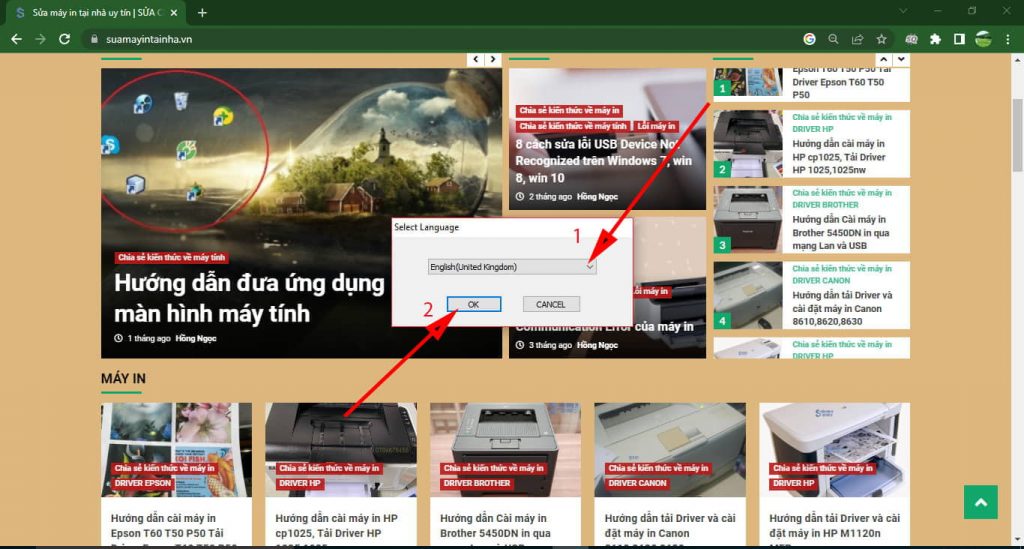
+ Bước 2: Chọn mục Standard => Nex
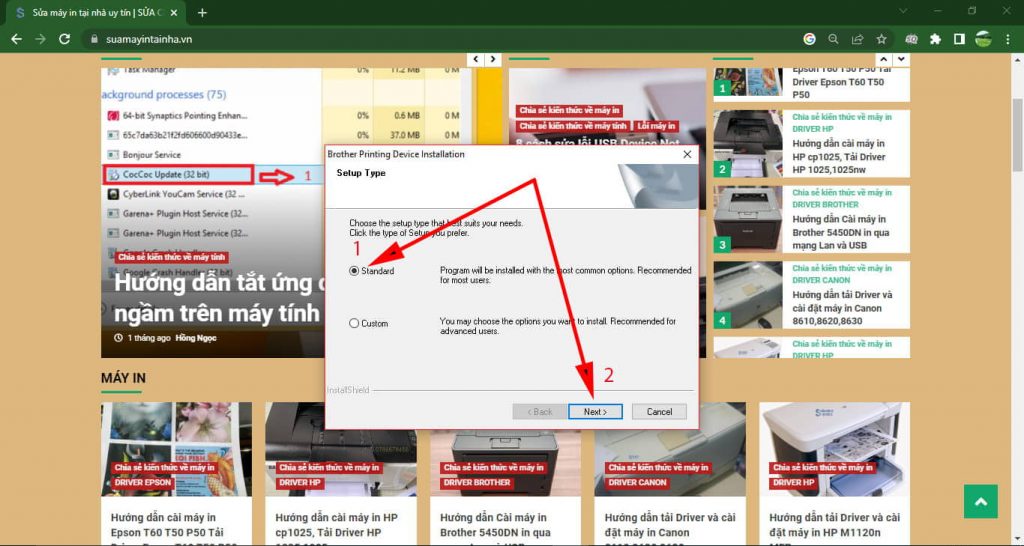
+ Bước 3: Nhấn OK => Next
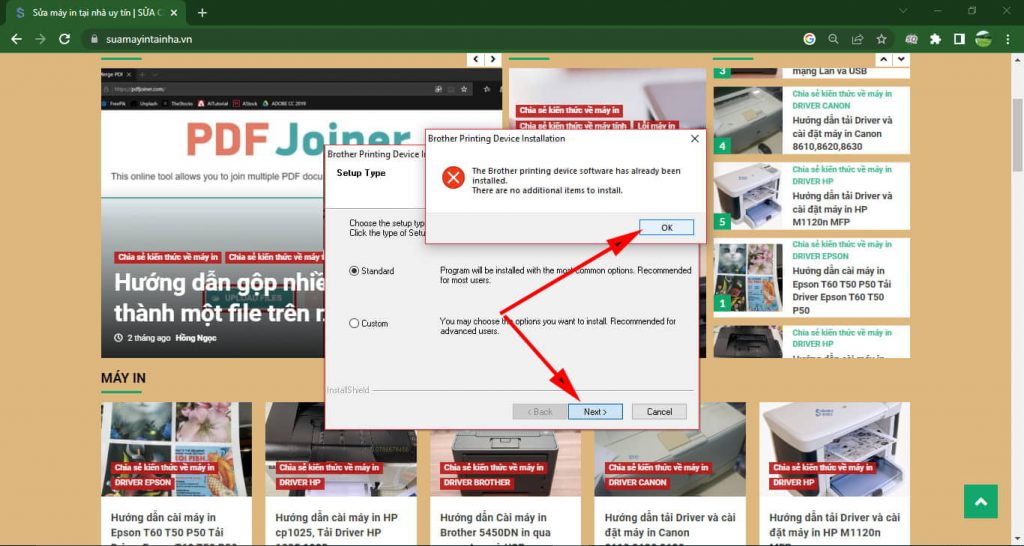
+ Bước 4: Nhấn next để chạy, các bảng khác hiện ra chúng ta cứ nhấn NEXT đến hình như bước số 5 dưới
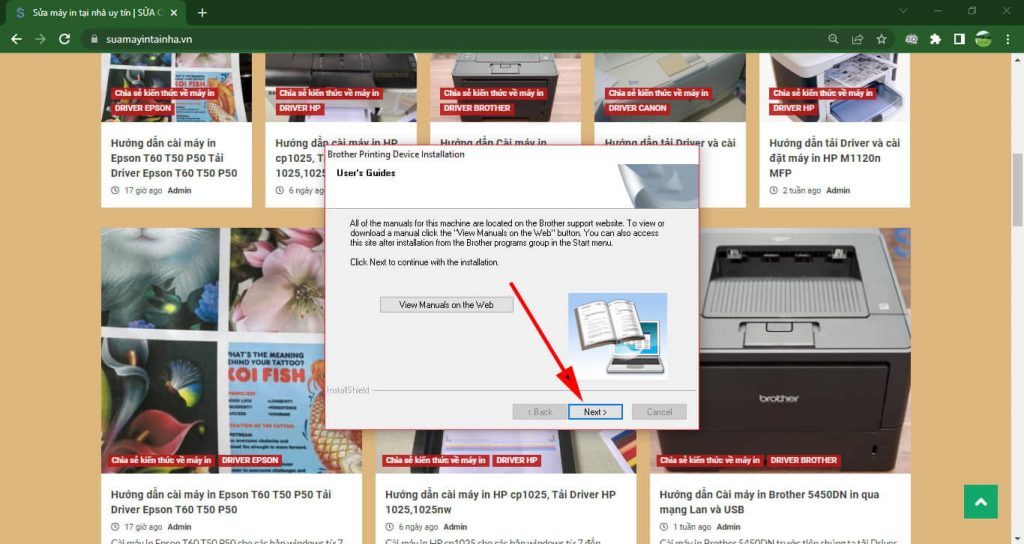
+ Bước 5: Chọn mục Yes, i want to restart my computer now => rồi ấn chọn Finish để máy tính khởi động lại giúp máy hiểu driver được nhanh hơn
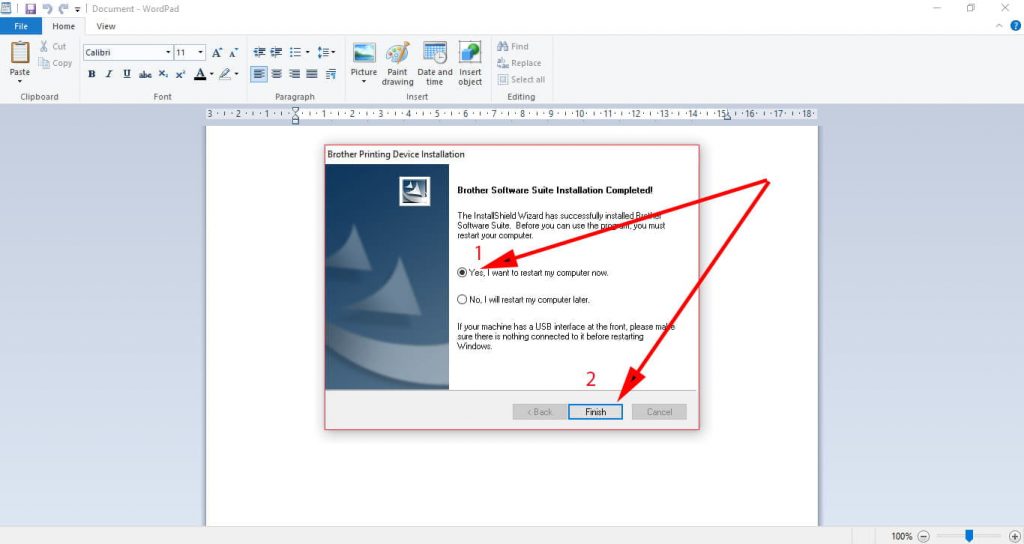
Xem thêm: Hướng dẫn cách Reset máy in Brother một số dòng cơ bản
Xem thêm: Hướng dẫn in hai mặt giấy trên máy in một mặt
